آموزش بهترین روش ساخت اپل آیدی؛ بدون نیاز به شماره تلفن خارجی
قبل از خرید گوشی آیفون شما نیاز دارید تا یک اپل آیدی داشته باشید. اگر از قبل یک حساب کاربری داشته باشید که هیچ مشکلی برای راه اندازی آیفون جدید وجود ندارد
ساخت اپل آیدی با ایمیل در نرم افزار iTunes
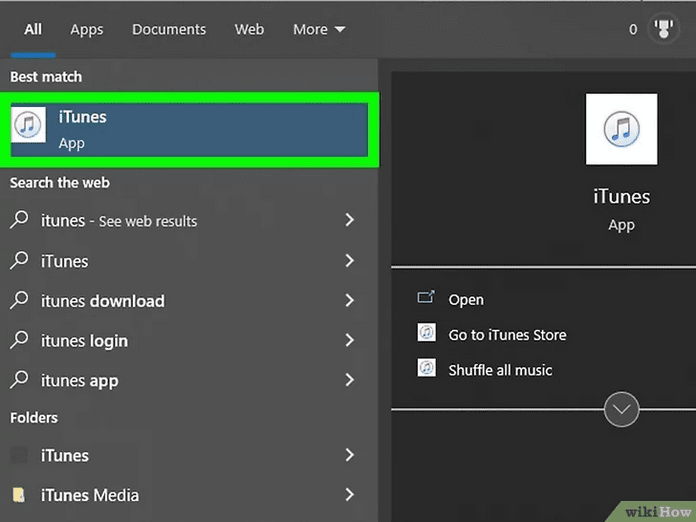
در ابتدا باید نرم افزار iTunes را دانلود کنید. با یک جستوجوی ساده در گوگل میتوانید آخرین نسخه را دانلود و سپس نصب کنید. در این راه حل، شما نیاز به شماره تلفن هم دارید که میتوان با یک ترفند ساده، این محدودیت را فعلا دور زد.
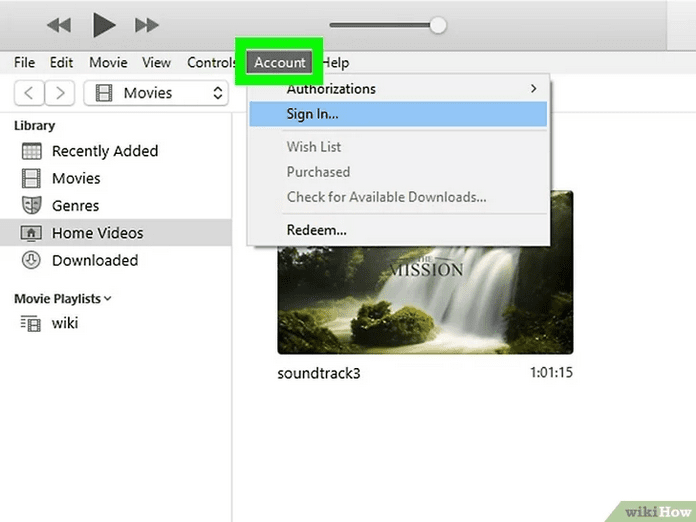
در نوار ابزار بالا روی Account کلیک کنید تا یک منوی کشویی باز شود.
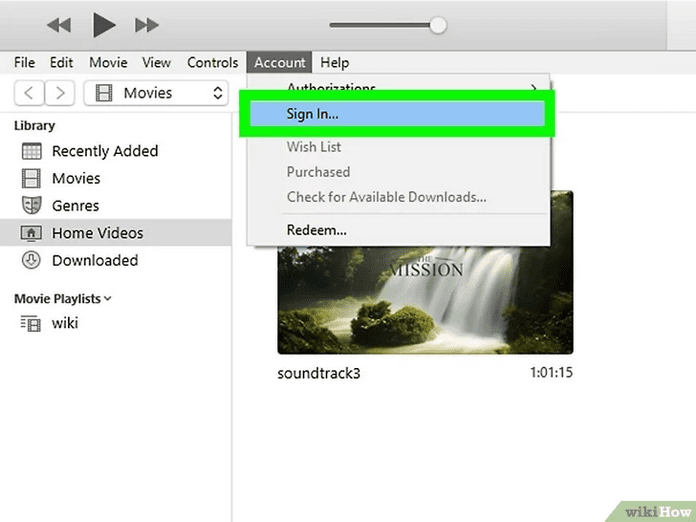
۳. روی Sign in کلیک کنید. اگر شما در همین الان هم یک حساب کاربری به iTunes داشته باشید باید از آن بیرون بیایید (Sign out).
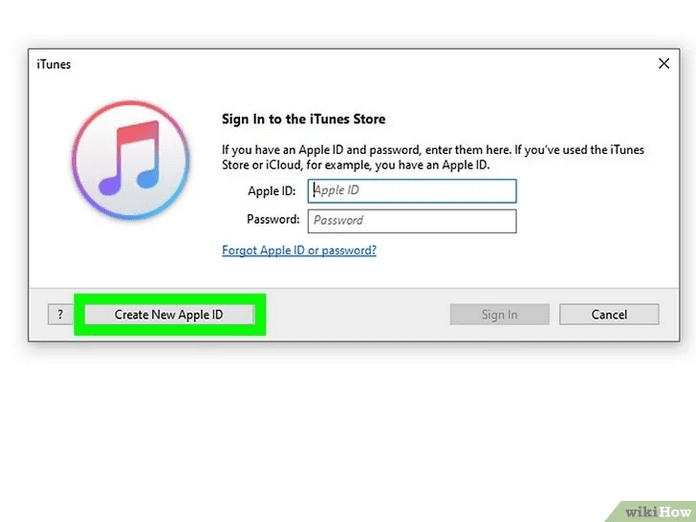
۴. روی Create New Apple ID کلیک کنید. این بخش در پایین صفحه در گوشهی سمت چپ وجود دارد.
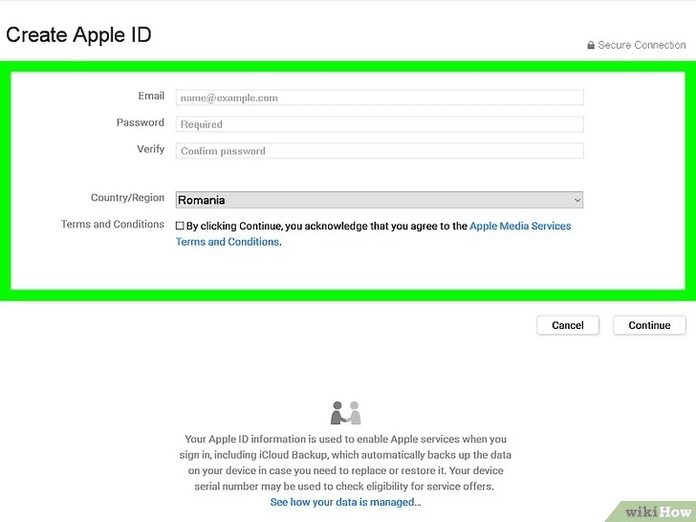
۵. اطلاعات خودتان را وارد کنید. شما باید یک ایمیل و رمز عبور در وهلهی اول انتخاب کنید. سپس از بخش Country/Region نیز یک کشور مثل ایالات متحده آمریکا را انتخاب کنید.
در نظر داشته باشید که ایمیل شما در واقع اسم کاربری اپل آیدی جدید شما خواهد شد. بنابراین ایمیلی را انتخاب کنید که کاملا به آن دسترسی داشته و به خاطر داشته باشید. همچنین رمز عبور شما باید حداقل ۸ کاراکتر و شامل حداقل یک عدد، یک حرف بزرگ و یک حرف کوچک باشد. حتما هم دقت کنید گزینهی Terms & Conditions را تیک بزنید.
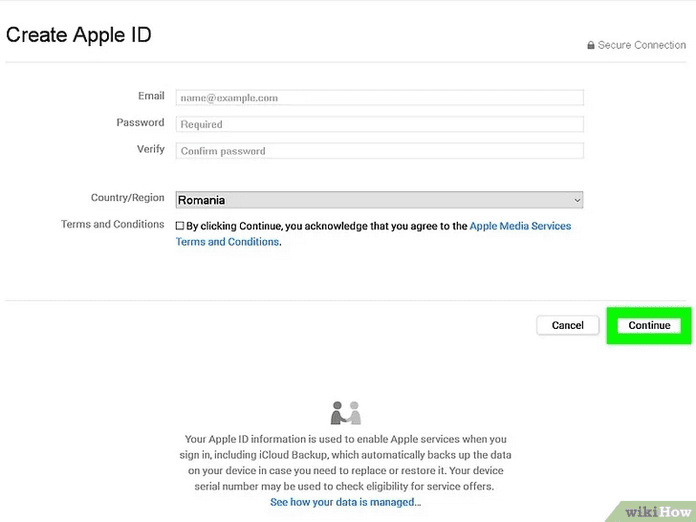
۶. روی Continue کلیک کنید.
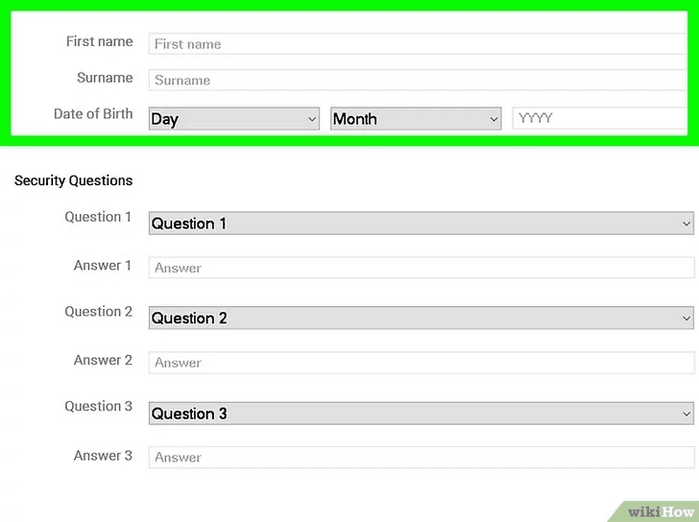
۷. اطلاعات خصوصی خود را وارد کنید. شما باید نام، نام خانوادگی و تاریخ تولد خود را انتخاب کنید. سپس باید سه سوال امنیتی را برای خودتان طراحی کنید تا پاسخ آنها را هم به خاطر بسپارید. نیاز نیست تا تیک متن آخر را بزنید. بخش مورد نظر صرفا برای ارسال اخبار جدید از محصولات اپل است. در صورت فراموش کردن رمز اپل آیدی باید از طریق پرسش و پاسخهای تعیین شده رمز عبور خود را بازیابی کنید.
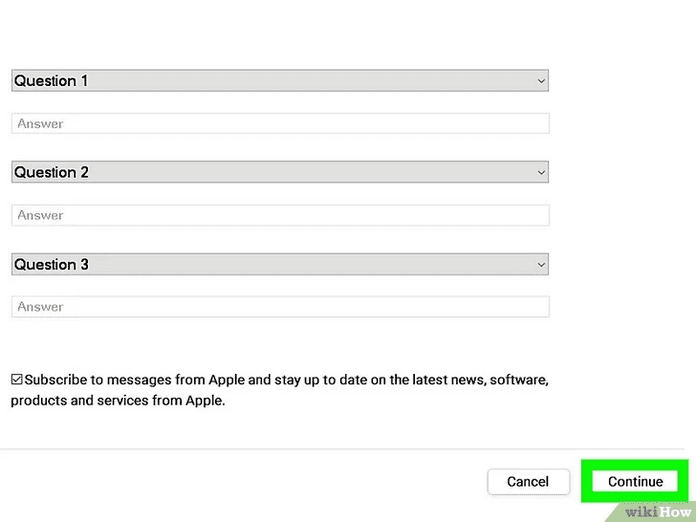
۸. روی Continue کلیک کنید.
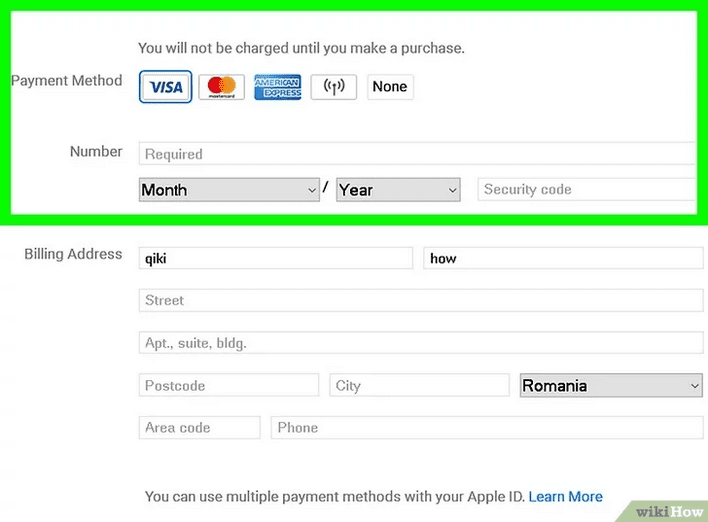
۹. در این بخش شما باید متد پرداخت را انتخاب کنید. خوشبختانه گزینهی None در بخش روش پرداخت وجود دارد و شما با انتخاب آن میتوانید اصلا روش پرداخت را وارد نکنید.
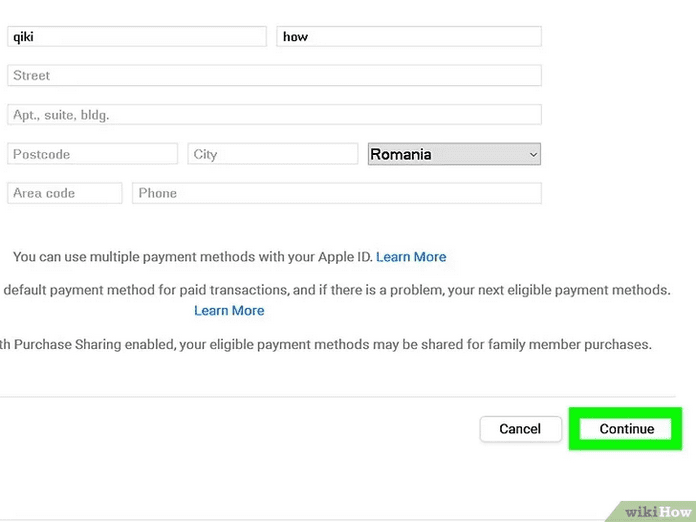
۱۰. برای پر کردن بخش آدرس شما ناچار هستید تا از یک آدرس و کد پستی جعلی استفاده کنید. به همین دلیل، باید عبارت Apple ID fake address را در گوگل سرچ کنید. برای نمونه میتوانید از مثال زیر استفاده کنید:
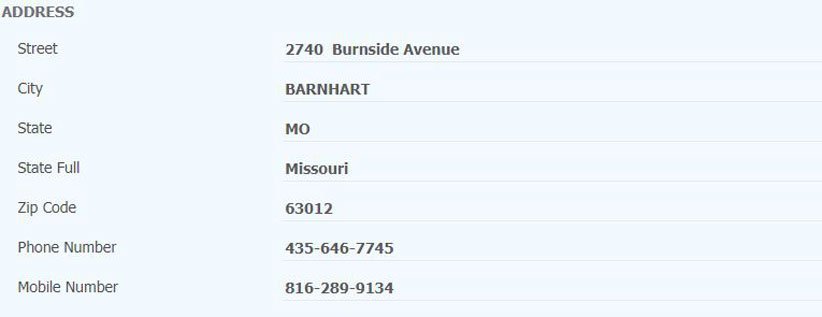
آدرس و مشخصاتی را که به دست آوردهاید به صورت زیر در فیلدهای مشخص شده در آیتونز وارد کنید و سپس گزینهی Continue را بزنید.
در بخش Street عدد سطر اول را وارد کنید.
در بخش Apt, Suit, Bldg عبارتی را که پس از عدد ذکر شده را بنویسید.
در بخش City نام شهر را وارد کنید.
نام ایالت را مطابق با آنچه در سایت ذکر شده انتخاب کنید.
نام کشور را تغییر ندهید.
در بخش Zip Code عددی را که به عنوان کد پستی ذکر شده وارد کنید.
در بخش Area code پیش شماره مربوط به آن منطقه را وارد کنید.
در بخش Phone Number شماره تلفن مورد نظر را بنویسید.
۱۱. در نهایت شما باید اپل آیدی را به اصطلاح Verify کنید. اپل به ایمیل شما یک کد تاییدیه ارسال خواهد کرد. باید کد مربوطه را در فیلد زیر وارد و سپس روی Verify کلیک کنید. اگر هیچ کد ایمیلی برای شما ارسال نشد، باید روی Request a New Code کلیک کرده تا مجدد ایمیل ارسال شود.
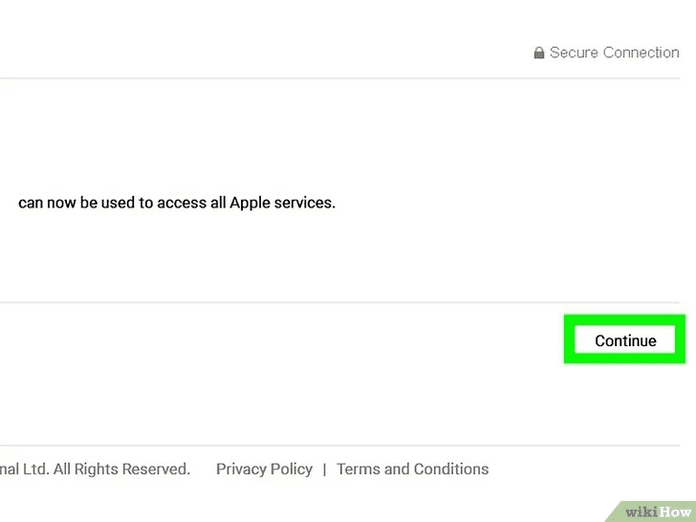
۱۲. در نهایت با کلیک روی Continue اپل آیدی شما ساخته خواهد شد. حالا با وارد کردن نام کاربری و رمز عبور میتوانید وارد حساب اپل آیدی خود در دستگاههای مختلف شوید.
سایر آموزش های مربوط به موبایل
- آموزش کرک و فعال سازی آفیس
- آموزش اضافه کردن ویجت در ویندوز ۱۱ و نحوه استفاده از آن
- آموزش شخصی سازی نرم افزارها در منوی استارت ویندوز ۱۱